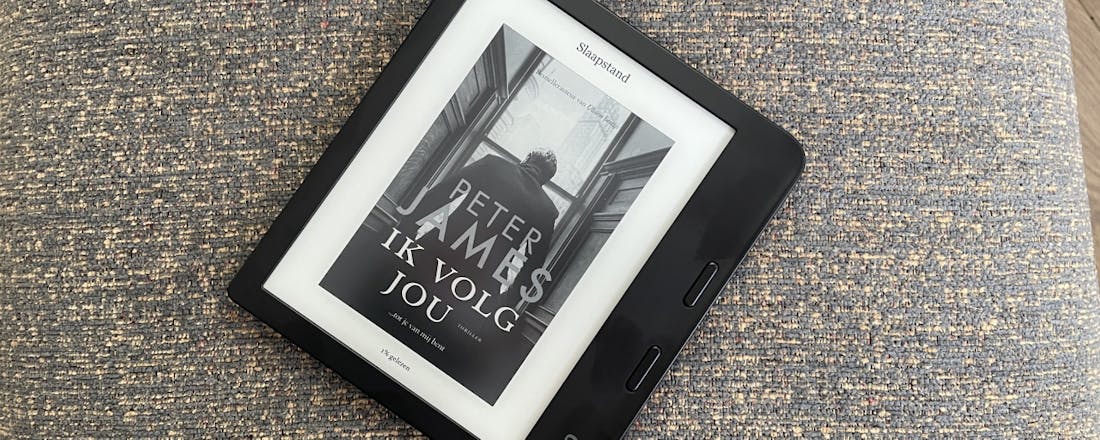Kobo Libra 2 - Ongehoord goede e-reader
De Kobo Libra 2 is geen opvolger van de Kobo Libra, maar de Kobo Libra H20. Die destijds de naam meekreeg om te benadrukken dat hij waterbestendig is. Dat is de Kobo Libra 2 ook. Wat de e-reader meer te bieden heeft lees je in deze Kobo Libra 2 review.
De Kobo Libra 2 is het derde deel uit een trilogie van Kobo e-readers die de fabrikant dit najaar uitbrengt. Kobo probeert de e-reader nieuw leven in te blazen, wat bewonderenswaardig is. Het eerste deel dat de revue passeerde was de Kobo Elipsa. Een enorm grote e-reader, wat prettig lezen is, ook als de ogen het een beetje af laten weten. Het formaat was vooral bedoeld om de reader tevens dienst te laten doen als notitieboek, in combinatie met een stylus. Het concept kwam niet lekker uit de verf omdat een e-readerscherm traag reageert en beperkter is dan een tablet.
Deel twee was de Kobo Sage. Eveneens een redelijk grote e-reader, met dezelfde notitieblokfunctionaliteit. De vernieuwing zat hier vooral in het feit dat de Kobo Sage ook luisterboeken afspeelt. Ondanks dat de e-reader wederom fantastisch dienst deed voor e-books, werd de plank voor luisterboeken misgeslagen door beperkingen.
Dit derde deel (tenslotte) is de Kobo Libra 2. Qua formaat een stuk kleiner, maar alsnog een uiterst comfortabel leesformaat en een stuk makkelijker om in een tas te steken voor onderweg. Wel is de reader in staat luisterboeken af te spelen. Tenslotte is de Kobo Libra 2 met 189 euro een stuk toegankelijker geprijsd dan de Sage (€ 289,-) en Elipsa (€ 399,-).
©PXimport
©PXimport
©PXimport
De Kobo Libra 2 houdt prettig vast dankzij het gewicht, randje en plastic materiaal.
E-reader
Als e-reader zelf is de Kobo Libra erg handzaam. Dankzij z’n 7 inch schermpje doet hij qua formaat een beetje denken aan een iPad Mini. De Kobo reader houdt ook wat prettiger vast door zijn lage gewicht, wat een pluspunt is voor de echte boekenwurm die zich vele uren kan verliezen in een goed boek. Aan de rechterzijde is een kromme rand waaraan je de reader makkelijk vasthoudt – en met de twee fysieke knoppen de bladzijde omslaat. Dat kan overigens ook gewoon met een tikje op het touchscreen. Fijn is dat je de reader gewoon omdraait, om de rand aan de linkerzijde te krijgen (voor linkshandigen) of om de rand onder het scherm te hebben. Persoonlijk is dat voor mij de meest comfortabele leeshouding, hoewel de pagina’s dan wel iets minder verticale ruimte hebben en dat leidt tot kleinere letters.
De belangrijkste reden waarom de Kobo Libra 2 comfortabel wegleest is natuurlijk het e-inkscherm. In tegenstelling tot een gewoon scherm kan zo’n e-inkscherm geen kleuren tonen, maar straalt het ook geen licht uit. Hierdoor is het comfortabel voor de ogen. Voor wie graag in het donker leest is een ingebouwd nachtlampje in het scherm verwerkt. Deze schijnt overigens op het scherm, niet in de ogen, zoals een gewoon scherm.
Je kunt boeken lezen van de ingebouwde Kobo-leesdienst, maar ook je eigen boeken op het apparaat zetten door de reader aan de pc te koppelen. In tegenstelling tot een Kindle, ondersteunt de Kobo Libra 2 alle gangbare boek-bestandsformaten. Zelfs pdf, wat handig is voor bijvoorbeeld studiemateriaal.
©PXimport
Luisterboeken
Het open karakter dat Kobo hanteert voor e-books, gaat niet op voor luisterboeken. Je kunt geen audio- of luisterboekbestanden naar je reader kopiëren om ze af te spelen. Of je aanmelden voor een andere luisterboekdienst als Storytel en Audible, wat dan wel weer begrijpelijk is.
Wat dan weer niet begrijpelijk is, is dat Kobo geen audio-aansluiting heeft geplaatst op de reader. Zo kun je niet je koptelefoon bedraad aansluiten, alleen via bluetooth. Dat houdt in dat je afhankelijk bent van de accuduur van je bluetooth-afspeelapparaat hoe lang je kunt lezen. Onhandig voor wie langere tijd van een luisterboek wil genieten. Niet alleen onhandig, maar ook onnodig.
Navraag bij Kobo leverde alleen nog maar meer vragen op helaas. Hierbij leek het contactpersoon zich niet bewust dat een apparaat zowel bluetooth als een audio-aansluiting kan hebben: “Wat betreft de redenen voor draadloos versus bluetooth: het denkproces was dat het de lezer meer opties en flexibiliteit bood om te luisteren (ze kunnen dit doen via een draadloze koptelefoon, luidsprekers of zelfs autoplay, enz.). Zo zitten ze niet altijd aan een draad vast.”
Ben je in de markt voor een nieuwe e-reader? Dan is de Kobo Libra 2 de beste die je op dit moment kunt kopen.
-
Accuduur en specs
Kobo heeft er wel aan gedacht om genoeg opslagruimte te voorzien voor de luisterboeken. De Kobo Libra 2 beschikt over 32GB opslagruimte. Aangezien een gemiddeld e-book een paar MB’s groot is en een luisterboek een paar honderd MB, is het ruim voldoende.
De accu van een e-reader gaat heel lang mee, dat komt omdat een e-inkscherm alleen stroom gebruikt als je het scherm ververst. Dat gebeurt wanneer je een pagina omslaat. De accuduur van de Kobo Libra 2 is dus afhankelijk van hoe snel je leest. In sommige gevallen kun je weken op een opgeladen accu door. Hierbij is het wel slim om zaken als wifi uit te schakelen.
Bij luisterboeken is dat natuurlijk anders, omdat hier continu wordt afgespeeld. Dat houdt de e-reader zo’n tien uur vol. Wellicht ben je nog altijd beter af met je smartphone of tablet voor je luisterboeken.
Alternatieven voor de Kobo Libra 2
Ben je op zoek naar een goede e-reader, dan heeft Kobo een heel scala aan opties beschikbaar. Denk aan de Sage en Elipsa, die misschien prettiger zijn als je een groot leesscherm zoekt. Voor de stylusfuncties kun je beter een iPad overwegen dan deze readers. Deze Kobo Libra 2 is wellicht een betere optie, door de lagere prijs en compactere formaat – zonder dat het iets afdoet aan de leeservaring.
Ook zijn er natuurlijk alternatieven als de Amazon Kindle en de sinds kort de Storytel-reader. Beide producten zijn echter een stuk beperkter dan deze Kobo Libra 2. De Amazon Kindle werkt natuurlijk nauw samen met Amazon’s e-bookdienst, maar kan alleen epubbestanden aan als je eigen boeken op de reader wil zetten. De Storytel-reader werkt alleen met eigen (luister)boeken.
Er zijn ook oudere alternatieven uit de stal van Kobo, zoals de Clara HD en de Libra H20. Op zich prima e-readers. Toch lijkt het verstandiger om voor de Libra 2 te kiezen: niet alleen vanwege de beter specs en usb-c-aansluiting, maar ook omdat het prijsverschil op het moment van schrijven niet zo groot is.
Conclusie: Kobo Libra 2 kopen?
Ben je in de markt voor een nieuwe e-reader? Dan is de Kobo Libra 2 de beste e-reader die je op dit moment kunt kopen. Het scherm met nachtlampje leest heerlijk weg en de reader houdt comfortabel vast. Ben je in de markt voor luisterboeken? Wellicht is het dan beter om nog even de kat uit de boom te kijken, een voordeel ten opzichte van luisteren via je smartphone of tablet is er vooralsnog niet.
**Prijs:** € 189,- (exclusief sleepcover twv € 39,99) **Scherm:** 7-inch e-ink met nachtlamp (1680x1264) **Processor:** 1 GHz **Opslag:** 32 GB (niet uitbreidbaar) **Gewicht:** 215 gram **Afmetingen:** 14,5 x 16,2 x 0,9 cm **Draadloos:** bluetooth 5.0, Wifi 802.11 ac/b/g/n **Aansluiting:** usb-c **Overig:** IPX 8 **Website:** [https://nl.kobobooks.com](https://nl.kobobooks.com/products/kobo-libra-2)
- Compact
- Houdt prettig vast
- Leescomfort scherm en nachtlamp
- Luisterboek-ondersteuning schiet tekort